手机自带投影仪是现代智能手机的一项新功能,可以让用户在任何时间任何地点享受高清大屏幕的影音体验,但是很多用户可能对如何设置手机自带投影仪以及如何与手机无线连接投影仪感到困惑。设置手机自带投影仪并与手机无线连接投影仪并不复杂,只需要按照正确的步骤操作即可。在本文中我们将介绍如何设置手机自带投影仪以及如何与手机无线连接投影仪,帮助用户更好地利用这一便利功能。
投影仪如何与手机无线连接
具体方法:
1.进入投影仪主界面,点击该界面的设置选项。

2.进入设置界面后,点击里面的WIFI,连接家里的WIFI。

3.然后退回主界面点击我的应用。

4.进入我的应用界面后,点击打开乐播投屏APP(大部分投影仪都有内置此软件。不需要单独安装,直接运行即可)
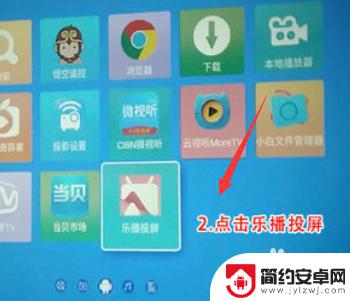
5.打开自己的手机WIFI,连接与投影仪相同的WIFI。

6.然后点击打开手机的AirPlay镜像功能。
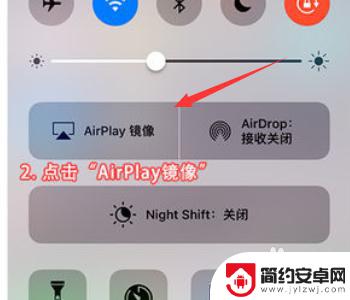
7.选择"乐投E6”,这样子连接上后就可以了。
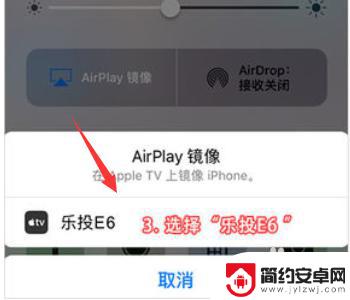
8.总结:
1、进入投影仪主界面,点击该界面的设置选项。
2、进入设置界面后,点击里面的WIFI,连接家里的WIFI。
3、然后退回主界面点击我的应用。
4、进入我的应用界面后,点击打开乐播投屏APP(大部分投影仪都有内置此软件。不需要单独安装,直接运行即可)
5、打开自己的手机WIFI,连接与投影仪相同的WIFI。
6、然后点击打开手机的AirPlay镜像功能。
7、选择"乐投E6”,这样子连接上后就可以了。
以上就是关于手机自带投影仪怎么设置的全部内容,有出现相同情况的用户就可以按照小编的方法了来解决了。










